怎么提高电脑下载速度win10 win10如何提升电脑下载速度
更新时间:2024-01-12 14:13:24作者:runxin
许多用户在使用win10系统的时候,总是非常在意电脑网络的网速情况,这关乎着软件运行是否流畅的因素之一,因此难免有些用户会遇到win10电脑在下载文件时出现下载速度很慢的情况,对此win10怎么提高电脑下载速度呢?接下来小编就给大家带来win10如何提升电脑下载速度,以供大家参考。
具体方法如下:
1. 打开“网络和Internet设置”,打开“网络和共享中心”。
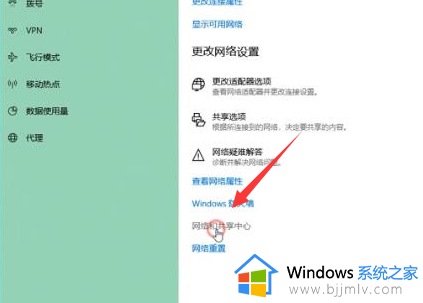
2. 点击连接后面的“WLAN”。

3. 在新出现的面板中,选择“属性”,在新出现的对话框中选择“配置”。
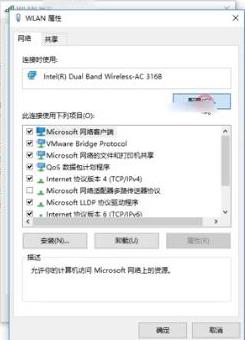
4. 在新出现的界面中点击“高级”。
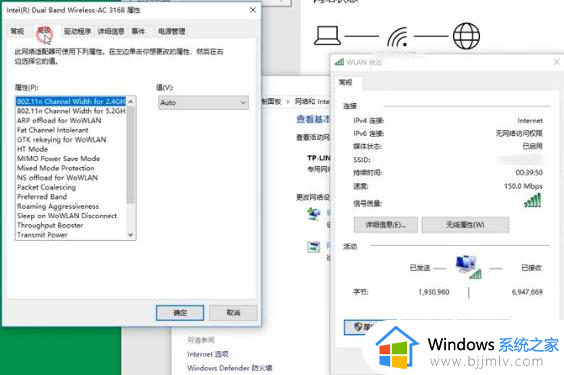
5. 点击“值”中的“20 MHz Only”选项,点击“确定”。
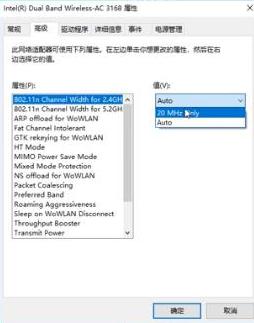
综上所述就是小编给大家分享的win10如何提升电脑下载速度全部内容了,有遇到过相同问题的用户就可以根据小编的步骤进行操作了,希望能够对大家有所帮助。
怎么提高电脑下载速度win10 win10如何提升电脑下载速度相关教程
- 提高电脑开机速度的方法win10 如何提升电脑开机速度win10
- win10如何提高电脑开机速度 win10系统怎样提高开机速度
- win10系统如何加快运行速度 win10怎么提高电脑运行速度
- win10提高开机速度的方法 win10系统如何提高开机速度
- 如何提高开机速度win10 win10怎么让开机速度变快
- win10加快关机速度的方法 win10如何提高关机速度
- 电脑运行速度慢的解决方法win10 win10怎样提高电脑的运行速度
- win10系统如何修改注册表来提升开机速度的方法
- 怎样让旧电脑恢复流畅win10 win10如何提升电脑运行流畅度
- win10 usb3.0只有usb2.0速度怎么办 win10电脑usb3.0只有2.0速度解决方法
- win10如何看是否激活成功?怎么看win10是否激活状态
- win10怎么调语言设置 win10语言设置教程
- win10如何开启数据执行保护模式 win10怎么打开数据执行保护功能
- windows10怎么改文件属性 win10如何修改文件属性
- win10网络适配器驱动未检测到怎么办 win10未检测网络适配器的驱动程序处理方法
- win10的快速启动关闭设置方法 win10系统的快速启动怎么关闭
win10系统教程推荐
- 1 windows10怎么改名字 如何更改Windows10用户名
- 2 win10如何扩大c盘容量 win10怎么扩大c盘空间
- 3 windows10怎么改壁纸 更改win10桌面背景的步骤
- 4 win10显示扬声器未接入设备怎么办 win10电脑显示扬声器未接入处理方法
- 5 win10新建文件夹不见了怎么办 win10系统新建文件夹没有处理方法
- 6 windows10怎么不让电脑锁屏 win10系统如何彻底关掉自动锁屏
- 7 win10无线投屏搜索不到电视怎么办 win10无线投屏搜索不到电视如何处理
- 8 win10怎么备份磁盘的所有东西?win10如何备份磁盘文件数据
- 9 win10怎么把麦克风声音调大 win10如何把麦克风音量调大
- 10 win10看硬盘信息怎么查询 win10在哪里看硬盘信息
win10系统推荐